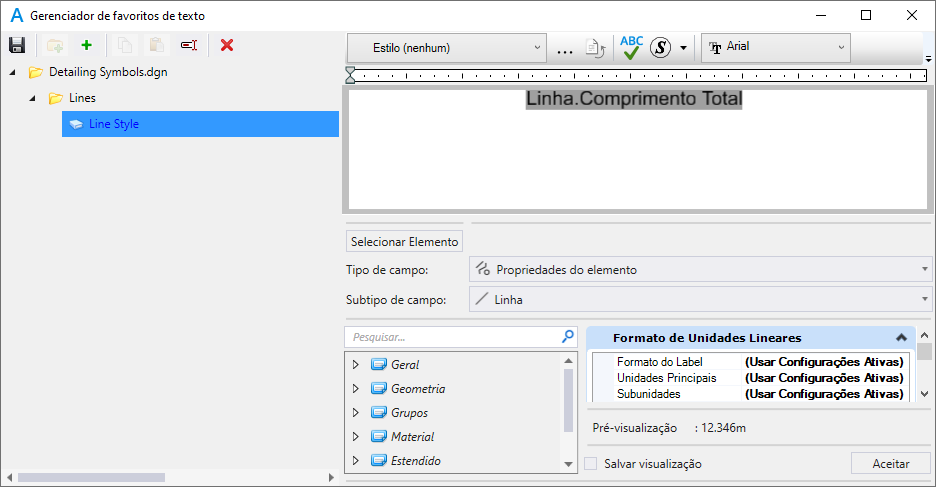Gerenciador de favoritos de texto
Usado para criar e gerenciar favoritos de texto. Os tipos de propriedade do elemento suportes do Gerenciador de Favoritos de Texto para habilitar anotações reutilizáveis orientadas por propriedades. Os favoritos de Texto criados no Gerenciador de Texto Favorito podem conter campos de marcador de posição, bem como campos com valores da propriedade (campos criados na janela Editor de Texto).
| Setting | Description |
|---|---|
| Salvar |
Salva os novos favoritos de texto e as alterações feitas nos favoritos de texto existentes.
|
| Criar uma nova categoria |
Cria uma nova categoria ou subcategoria de favoritos de texto. Para criar uma subcategoria, primeiro selecione a categoria na qual você deseja criar a subcategoria. Todas as categorias, subcategorias e favoritos criados em um arquivo são agrupados em uma categoria de raiz que tem o nome do arquivo. Por exemplo, na imagem acima, CommonTextFav.dgnlib é a categoria raiz. Se a Variável de configuração MS_DGNLIBLIST_TEXTFAVORITES aponta para mais de um Arquivos da biblioteca DGN que contém favoritos de texto e uma categoria de raiz separada é exibida para cada Biblioteca DGN.
|
| Criar um novo favorito de texto | Cria um novo favorito de texto e é exibido na caixa de lista Favoritos. |
| Copiar | Copia a categoria ou favorito selecionado. Pode também premir <Deslocamento> chave e itens ou utilizo de seleção múltipla sequencial <Ctrl> para selecionar várias categorias e favoritos de texto em qualquer ordem e, em seguida, utilizar o comando Copiar para copiar os itens selecionados. |
| Colar | Cola a categoria ou favorito copiado na categoria selecionada. |
| Renomear |
Permite renomear a categoria ou favorito selecionado.
|
| Excluir |
Exclui o favorito do texto selecionado.
|
| caixa de lista de Favoritos | Lista os favoritos de texto do arquivo atual, bem como do Biblioteca DGN apontado pelo variável de configuração MS_DGNLIBLIST.
Utilize o seguinte comando para expandir a categoria favorita de texto selecionada: Utilize o seguinte comando para selecionar uma subcategoria de texto favorito: |
| Menu de pop-up na caixa de lista Favoritos | As seguintes opções são exibidas quando você clique com o botão direito uma categoria ou favorito na caixa de lista Favoritos:
|
| Estilo de Texto | Define o estilo de Texto ativo a partir de uma lista de todos os estilos do Texto disponíveis. |
| Abrir Caixa de Diálogo de Estilo de Texto | Abre a caixa de diálogo Estilos de texto que é usada para criar e modificar estilos do texto. |
| Reverter Estilo | Remove substituições de estilo do texto e redefinição o estilo para a versão salva anteriormente. |
| Verificação Ortográfica | Abre a caixa de diálogo Verificar Ortografia, que é usada para digitar o texto no editor. |
| Inserir Símbolo |
Abre a caixa de diálogo Inserir Símbolo que é usada para inserir símbolos e criar listas de símbolos personalizados.
Clicar com o botão direito do mouse em um símbolo e selecionar Adicionar a Favoritos adiciona o símbolo à tabulação Símbolos Favoritos. Símbolos utilizados com frequência podem ser inseridos diretamente da lista na tabulação de símbolos Favoritos. |
| Caixa de Edição | Permite que você insira o conteúdo favorito. Você pode inserir texto ou campos normais nesta caixa. |
| Selecionar Elemento | Permite selecionar um elemento e exibir suas propriedades. |
| Tipo de campo | Lista os tipos de campo. Você pode escolher entre as seguintes opções:
|
| Subtipo de campo | Lista os subtipos do campo. As Opções nesta lista suspensa dependem da seleção Tipo de campo.
|
| Propriedades | Lista as propriedades do subtipo de campo selecionado. Você pode pesquisar propriedades digitando o nome da propriedade no campo Pesquisar acima desta caixa de lista.
|
| Formatação de Propriedade | Quando você seleciona uma propriedade, as propriedades de formatação são exibidas no lado direito da caixa de lista Propriedades. Por exemplo, se o valor da propriedade for um string de texto, você terá a opção de selecionar o caso em que deseja exibir o valor. Da mesma forma, se o valor da propriedade selecionada for um integer, você poderá definida a largura mínima, a exibição de zeros à esquerda e o alinhamento. |
| Pré-visualização | Pré-visualização o texto favorito. Por exemplo, se você selecionar o campo Nome do modelo, o nome do modelo ativo será exibido na seção Pré-visualização.
Nota: Para propriedades do elemento, o pré-visualização só é exibido se um elemento desse tipo estiver presente no modelo ativo. No caso de propriedades do modelo, pré-visualização é exibido apenas para o tipo de modelo ativo. Por exemplo, se você estiver em um modelo do desenho, o pré-visualização será mostrado apenas para propriedades do modelo do desenho e não para propriedades do modelo de desenho. Sempre que não for possível mostrar pré-visualização, uma cadeia de caracteres de indicador de campo inválida ### é exibida.
|
| Aceitar | Selecione este botão para adicionar a propriedade como um campo ao favorito.
|